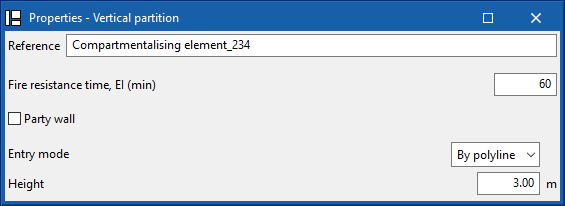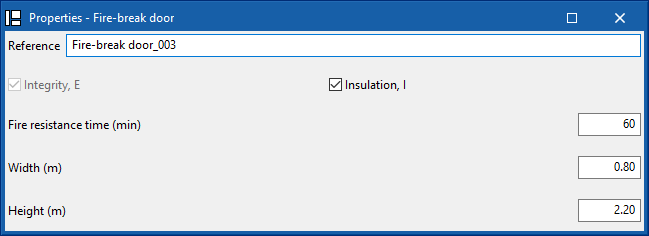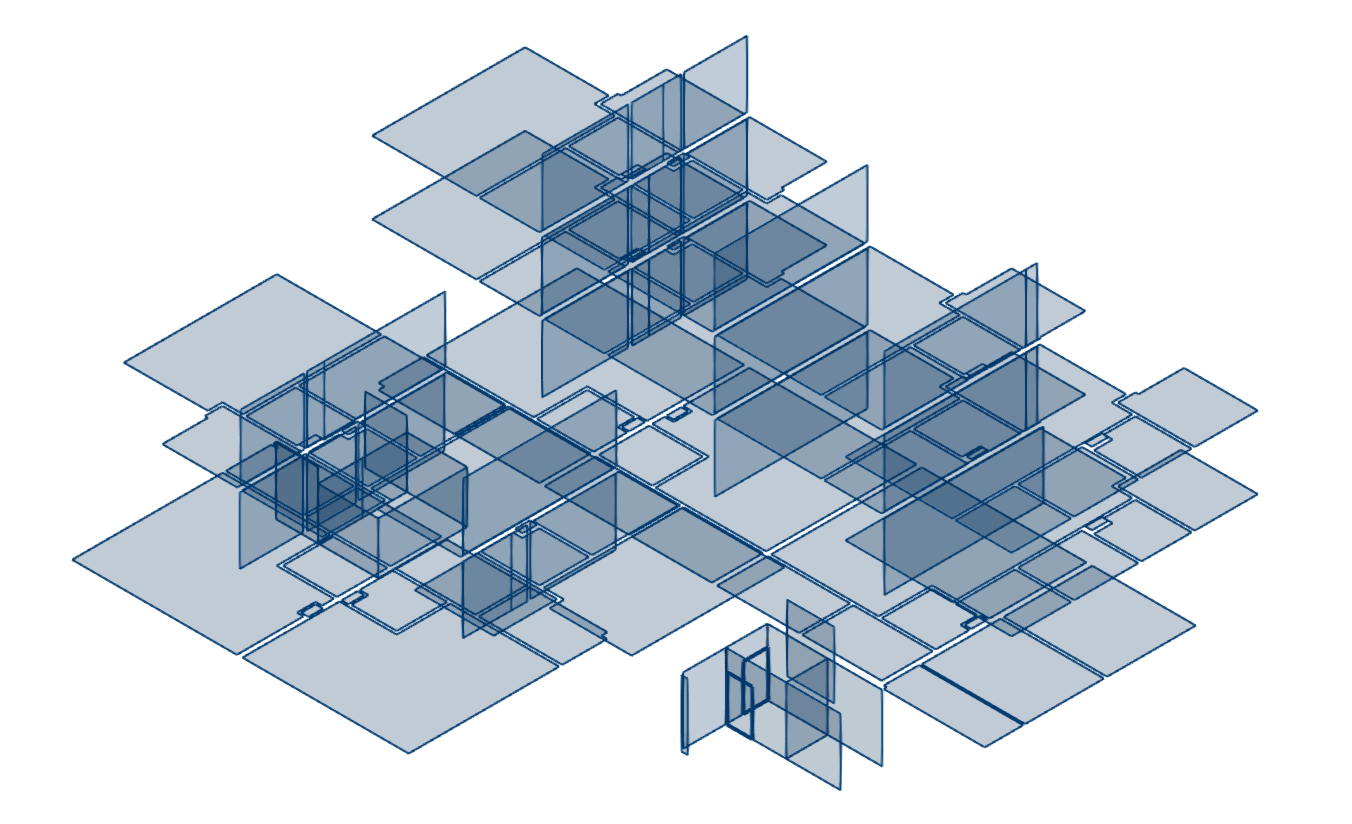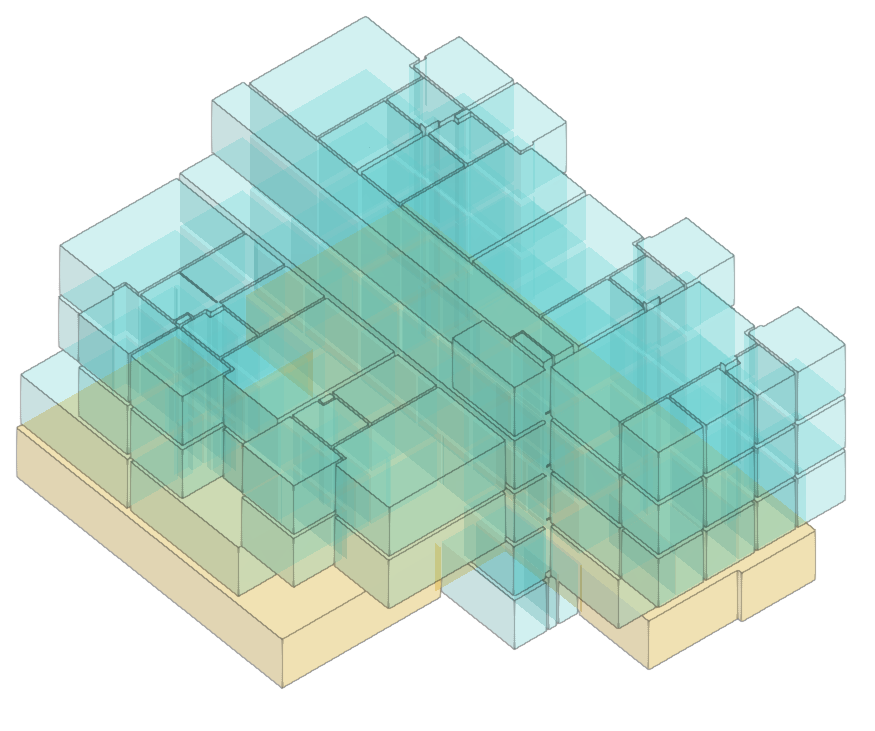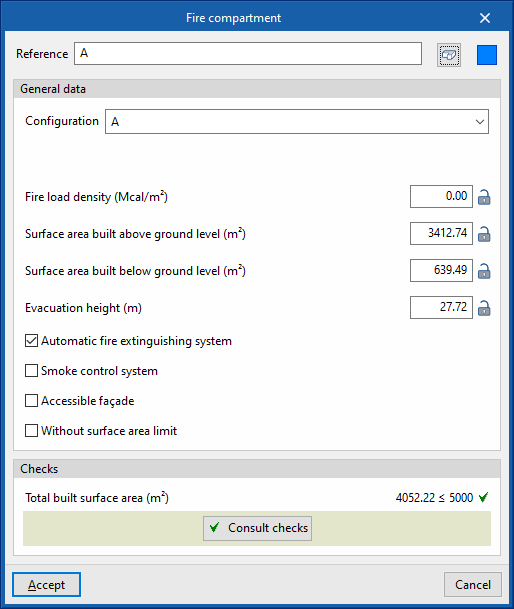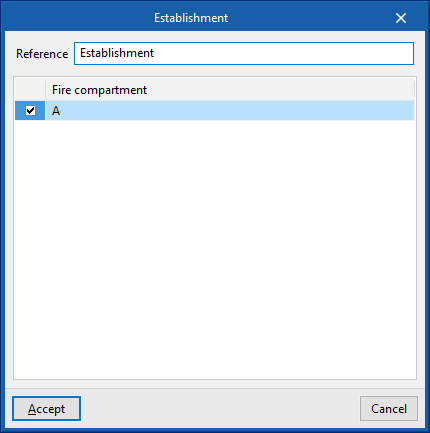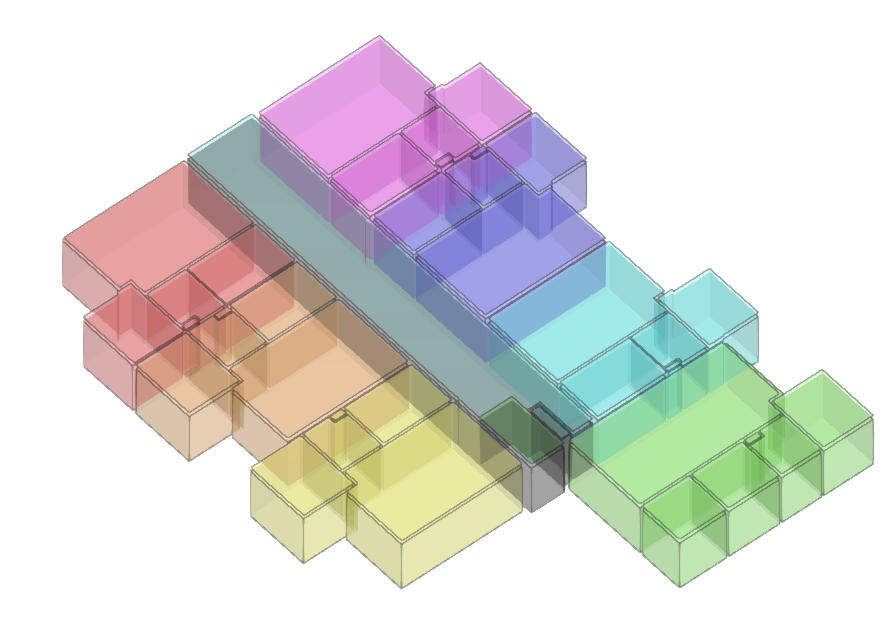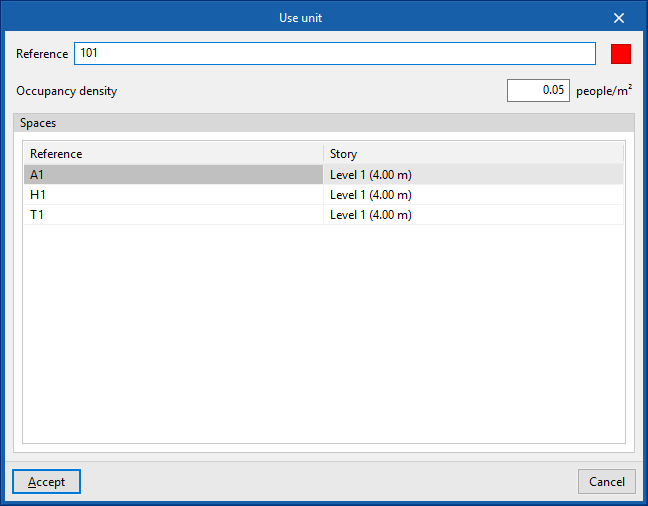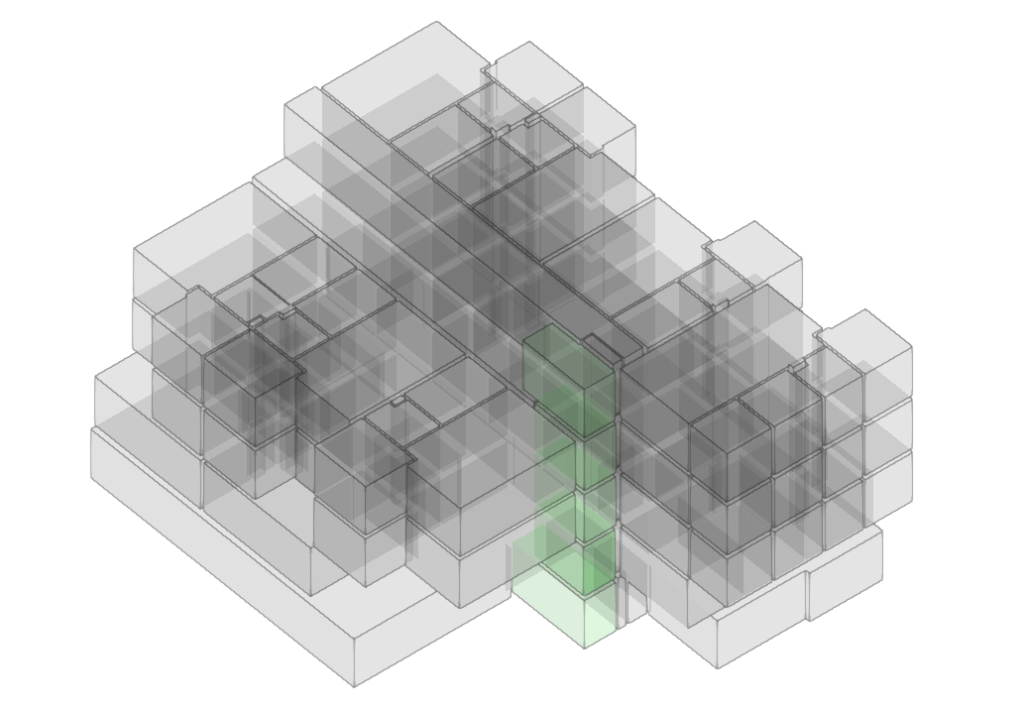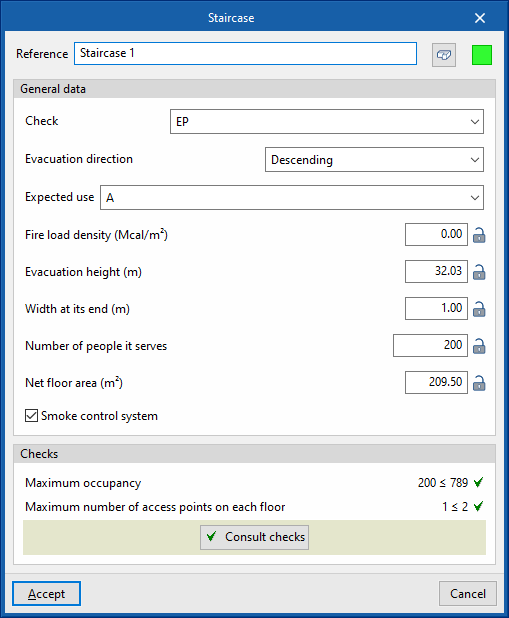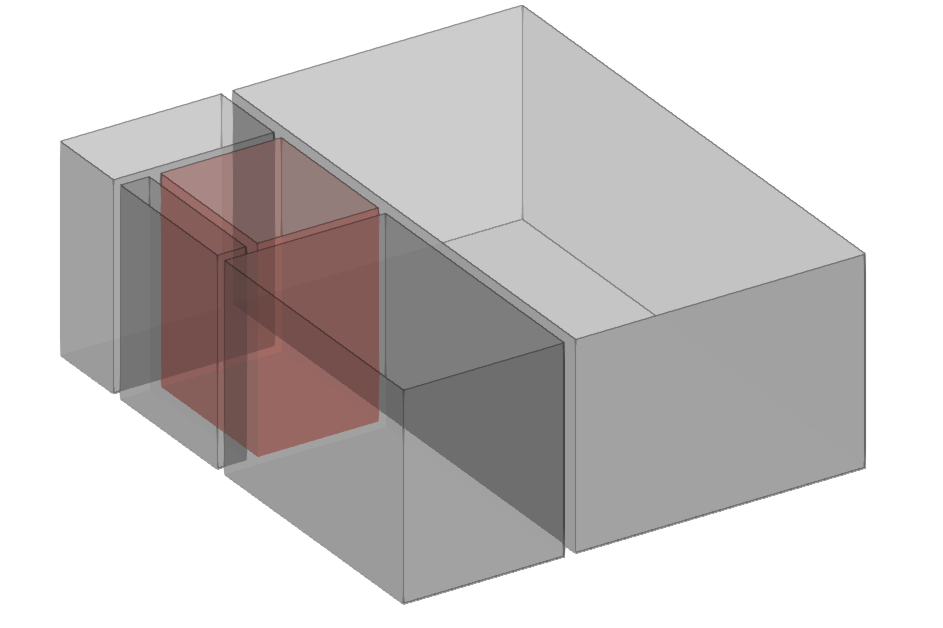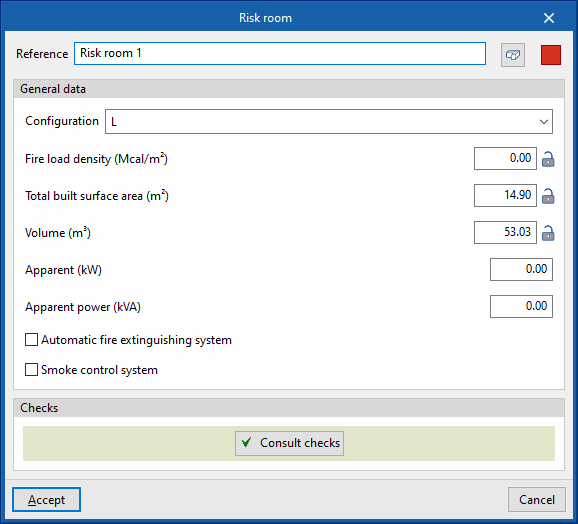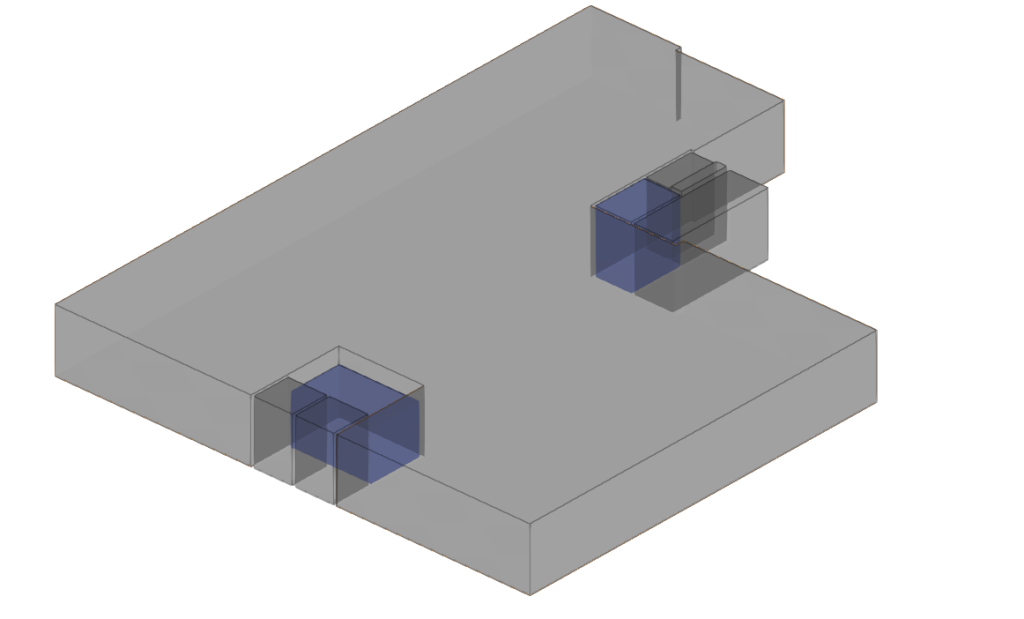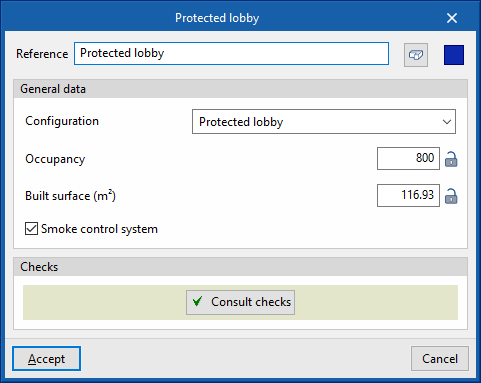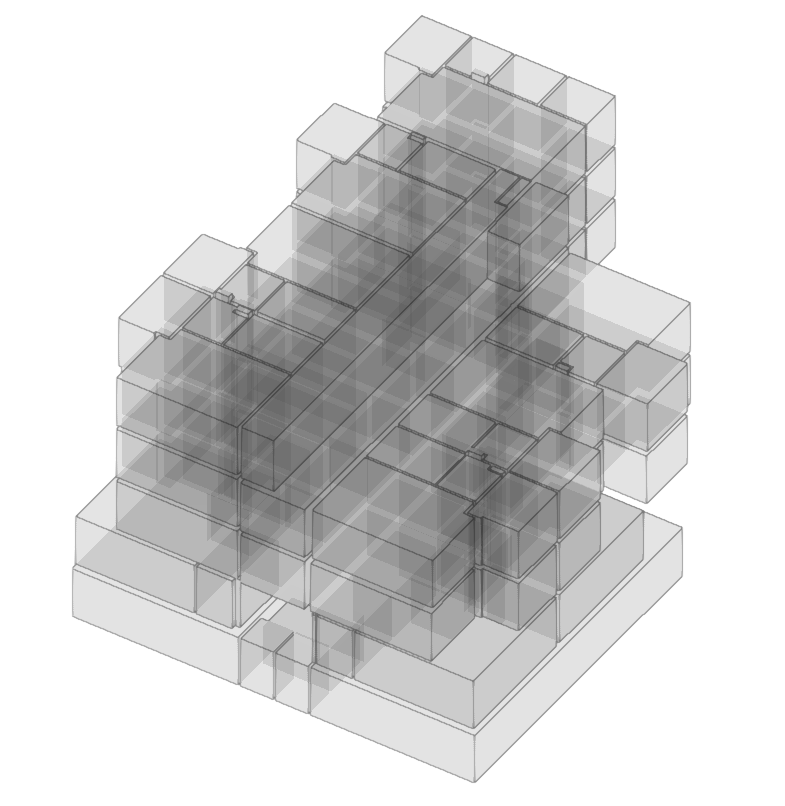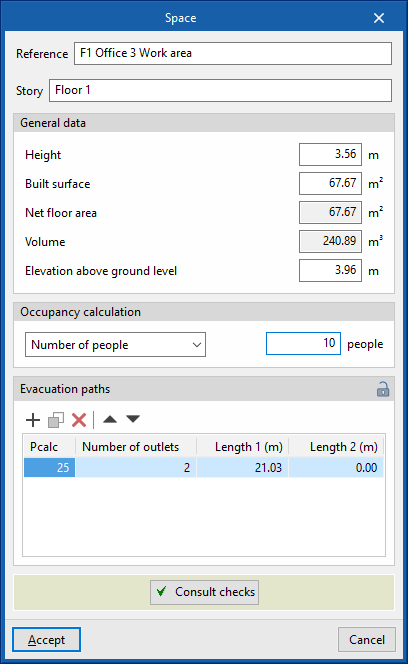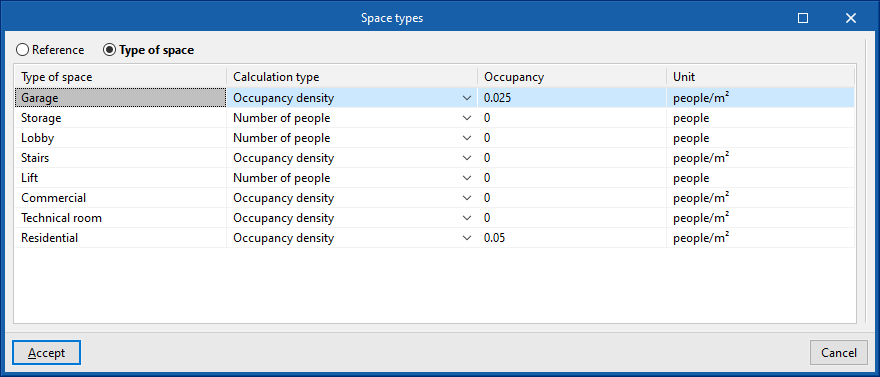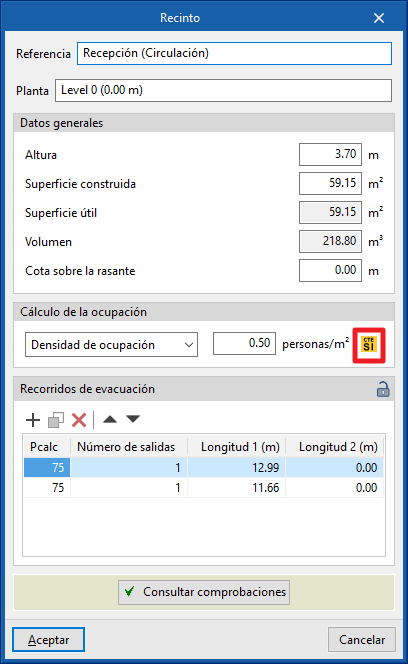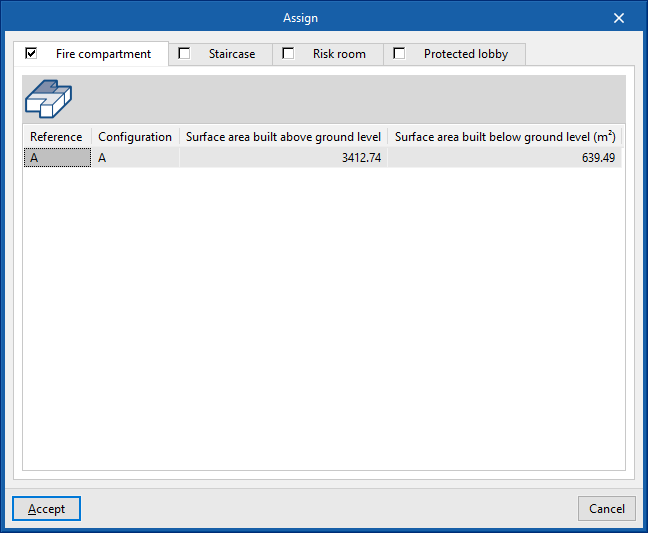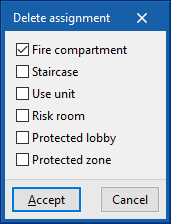Definición de la compartimentación interior
La compartimentación interior es uno de los elementos principales en la lucha contra la propagación de un incendio. El programa permite realizar la compartimentación contra incendios del edificio, incluyendo su sectorización, como medio de protección pasiva. De esta forma, los espacios estarán separados del resto de compartimentos por elementos constructivos resistentes al fuego durante un período de tiempo determinado. La finalidad de la compartimentación interior es evitar la propagación del incendio de un compartimento al resto.
Dentro de la pestaña "Instalación", en el bloque "Compartimentación" de la barra de herramientas principal, se pueden definir e introducir los siguientes elementos:

Partición vertical
Permite introducir manualmente una partición vertical en el modelo. Para ello, se definen las siguientes características:
- Referencia
- Tiempo de resistencia al fuego, EI (min)
- Medianera (opcional)
Esta opción permite indicar que el elemento de partición es el límite del edificio. - Modo de introducción (Por polilínea / Por puntos)
- Altura (m)
Partición horizontal
Permite introducir manualmente una partición horizontal en el modelo. Para ello, se definen las siguientes características:
- Referencia
- Tiempo de resistencia al fuego, EI (min)
Puerta cortafuego
Permite introducir manualmente una puerta cortafuego en el modelo. Para ello, se definen las siguientes características:
- Integridad, E
- Aislamiento, I (opcional)
- Tiempo de resistencia al fuego (min)
- Anchura (m)
- Altura (m)
Las puertas cortafuego deben disponerse sobre particiones verticales introducidas previamente.
De esta forma, no es necesario introducir manualmente las particiones y puertas cortafuego. Para que el programa pueda generar las particiones y puertas cortafuego de forma correcta, es necesario haber realizado previamente la asignación de recintos a compartimentos.
La aplicación distingue los siguientes tipos de compartimentos:
- Sectores de incendio
- Establecimientos
- Unidades de uso
- Escaleras
- Locales de riesgo
- Vestíbulos de independencia
- Zonas protegidas
Sector de incendio
Permite introducir un sector de incendio en el modelo y definir sus características:
- Referencia
Permite introducir la referencia del sector de incendio. - Recintos
Permite consultar los recintos que están asignados al sector de incendio. Para asignar recintos al sector de incendio, se utiliza la opción "Asignar" del bloque "Compartimentación" de la interfaz general. El programa muestra una tabla en la que se muestra la referencia de estos recintos y la planta en la que están situados:- Referencia, Planta
- Color
Permite definir el color de representación del sector de incendio. - Datos generales
- Configuración
Permite seleccionar las comprobaciones aplicables al sector de incendio. Estas pueden crearse y editarse desde "Opciones generales", en el bloque "Proyecto" de la interfaz general. - Actividad (opcional)
Permite definir la actividad del sector de incendio. Esta opción solamente aparece si se han seleccionado comprobaciones aplicables a sectores de incendio de tipo "Industrial". - Densidad de carga de fuego (Mcal/m2)
Permite introducir el valor de densidad de carga de fuego del sector de incendio. Si en el modelo se han definido cargas de fuego, pulsando sobre el icono correspondiente se accede a la ventana "Justificación de la densidad de carga de fuego", que muestra la información de los elementos combustibles y de los elementos constructivos introducidos. - Superficie construida sobre rasante (m2), Superficie construida bajo rasante (m2), Altura de evacuación (m)
Permite consultar los valores de estos parámetros obtenidos desde el modelo o escribir directamente su valor. Si el icono del candado está desbloqueado, el programa actualizará el valor de cada parámetro al calcular el modelo. Si está bloqueado, el programa no actualizará el valor al calcular. - Instalación automática de extinción (opcional)
Permite declarar la existencia de una instalación automática de extinción en el sector de incendios. - Sistema de control del humo (opcional)
Permite declarar la existencia de un sistema de control del humo en el sector de incendios. - Fachada accesible (opcional)
Permite declarar la existencia de una fachada accesible en el sector de incendios. - Sin límite de superficie
Permite indicar que el sector no tiene límite de superficie, por lo que desactiva las comprobaciones relativas a la misma.
- Configuración
- Comprobaciones
Muestra las comprobaciones realizadas sobre el sector de incendio en base a los datos indicados en su panel de edición. Para editar estas comprobaciones, se debe acceder a las "Opciones generales", en el bloque "Proyecto" de la interfaz general. Además, es posible obtener un informe con las comprobaciones realizadas sobre el sector de incendio mediante la siguiente opción:- Consultar comprobaciones
Establecimientos
Permite introducir un establecimiento en el modelo y definir sus características. Los establecimientos son zonas del edificio que agrupan los diferentes sectores de incendio diseñados y que se rigen bajo una misma titularidad:
- Referencia
Permite introducir la referencia del establecimiento. - Sector de incendio
Muestra una tabla con los sectores de incendios definidos. Activando las casillas correspondientes se indican los sectores de incendio asociados al establecimiento seleccionado.
Unidades de uso
Permite introducir unidades de uso en el modelo y definir sus características:
- Referencia
Permite introducir la referencia de la unidad de uso. - Color
Permite definir el color de representación de la unidad de uso. - Densidad de ocupación (personas/m2)
Permite introducir la densidad de ocupación de la unidad de uso. - Recintos
Permite consultar los recintos que están asignados a la unidad de uso. Para asignar recintos a una unidad de uso, se utiliza la opción "Asignar" del bloque "Compartimentación" de la interfaz general. El programa muestra una tabla en la que se muestra la referencia de estos recintos y la planta en la que están situados:- Referencia, Planta
Escaleras
Permite introducir escaleras en el modelo y definir sus características:
- Referencia
Permite introducir la referencia de la escalera. - Recintos
Permite consultar los recintos que están asignados a la escalera. Para asignar recintos a una escalera, se utiliza la opción "Asignar" del bloque "Compartimentación" de la interfaz general. El programa muestra una tabla en la que se muestra la referencia de estos recintos y la planta en la que están situados:- Referencia, Planta
- Color
Permite definir el color de representación de la escalera. - Datos generales
- Comprobación
Permite seleccionar las comprobaciones aplicables a la escalera. Estas pueden crearse y editarse desde "Opciones generales", en el bloque "Proyecto" de la interfaz general. - Sentido de evacuación (Descendente / Ascendente)
Permite definir si el sentido de evacuación de la escalera es descendente o ascendente. - Uso previsto
Permite seleccionar las comprobaciones aplicables al sector de incendio asociado. Estas pueden crearse y editarse desde "Opciones generales", en el bloque "Proyecto" de la interfaz general. - Densidad de carga de fuego (Mcal/m2), Altura de evacuación (m), Anchura en su desembarco (m), Número de personas a las que da servicio, Superficie útil (m2)
Permite consultar los valores de estos parámetros obtenidos desde el modelo o escribir directamente su valor. Si el icono del candado está desbloqueado, el programa actualizará el valor de cada parámetro al calcular el modelo. Si está bloqueado, el programa no actualizará el valor al calcular. - Sistema de control del humo (opcional)
Permite declarar la existencia de un sistema de control del humo en la escalera.
- Comprobación
- Comprobaciones
Muestra las comprobaciones realizadas sobre la escalera en base a los datos indicados en su panel de edición. Para editar estas comprobaciones, se debe acceder a "Opciones generales", en el bloque "Proyecto" de la interfaz general. Además, es posible obtener un informe con las comprobaciones realizadas sobre la escalera mediante la siguiente opción:- Consultar comprobaciones
Locales de riesgo
Permite introducir locales de riesgo en el modelo y definir sus características:
- Referencia
Permite introducir la referencia del local de riesgo. - Recintos
Permite consultar los recintos que están asignados al local de riesgo. Para asignar recintos a un local de riesgo, se utiliza la opción "Asignar" del bloque "Compartimentación" de la interfaz general. El programa muestra una tabla en la que se muestra la referencia de estos recintos y la planta en la que están situados:- Referencia, Planta
- Color
Permite definir el color de representación de la escalera. - Datos generales
- Configuración
Permite seleccionar las comprobaciones aplicables al local de riesgo. Estas pueden crearse y editarse desde "Opciones generales", en el bloque "Proyecto" de la interfaz general. - Densidad de carga de fuego (Mcal/m2), Superficie construida (m2), Volumen (m3), Potencia (kW), Potencia aparente (kVA)
Permite consultar los valores de estos parámetros obtenidos desde el modelo o escribir directamente su valor. Si el icono del candado está desbloqueado, el programa actualizará el valor de cada parámetro al calcular el modelo. Si está bloqueado, el programa no actualizará el valor al calcular. - Instalación automática de extinción (opcional)
Permite declarar la existencia de una instalación automática de extinción en el local de riesgo. - Sistema de control del humo (opcional)
Permite declarar la existencia de un sistema de control del humo en el local de riesgo.
- Configuración
- Comprobaciones
Muestra las comprobaciones realizadas sobre la escalera en base a los datos indicados en su panel de edición. Para editar estas comprobaciones, se debe acceder a "Opciones generales", en el bloque "Proyecto" de la interfaz general. Además, es posible obtener un informe con las comprobaciones realizadas sobre la escalera mediante la siguiente opción:- Consultar comprobaciones
Vestíbulos de independencia
Permite introducir vestíbulos de independencia en el modelo y definir sus características:
- Referencia
Permite introducir la referencia del vestíbulo de independencia. - Recintos
Permite consultar los recintos que están asignados al vestíbulo de independencia. Para asignar recintos a un vestíbulo de independencia, se utiliza la opción "Asignar" del bloque "Compartimentación" de la interfaz general. El programa muestra una tabla en la que se muestra la referencia de estos recintos y la planta en la que están situados:- Referencia, Planta
- Color
Permite definir el color de representación del vestíbulo de independencia. - Datos generales
- Configuración
Permite seleccionar las comprobaciones aplicables al vestíbulo de independencia. Estas pueden crearse y editarse desde "Opciones generales", en el bloque "Proyecto" de la interfaz general. - Ocupación, Superficie construida (m2)
Permite consultar los valores de estos parámetros obtenidos desde el modelo o escribir directamente su valor. Si el icono del candado está desbloqueado, el programa actualizará el valor de cada parámetro al calcular el modelo. Si está bloqueado, el programa no actualizará el valor al calcular. - Sistema de control del humo (opcional)
Permite declarar la existencia de un sistema de control del humo en el vestíbulo de independencia.
- Configuración
- Comprobaciones
Muestra las comprobaciones realizadas sobre el vestíbulo de independencia en base a los datos indicados en su panel de edición. Para editar estas comprobaciones, se debe acceder a "Opciones generales", en el bloque "Proyecto" de la interfaz general. Además, es posible obtener un informe con las comprobaciones realizadas sobre el vestíbulo de independencia mediante la siguiente opción:- Consultar comprobaciones
Zonas protegidas
Permite introducir zonas protegidas en el modelo y definir sus características. Las zonas protegidas son espacios delimitados por elementos compartimentadores con resistencia al fuego, diseñados para permitir a los usuarios evacuar el edificio e incluso permanecer en su interior si fuera necesario:
- Referencia
Permite introducir la referencia de la zona protegida. - Recintos
Permite consultar los recintos que están asignados a la zona protegida. Para asignar recintos a una zona protegida, se utiliza la opción "Asignar" del bloque "Compartimentación" de la interfaz general. El programa muestra una tabla en la que aparece la referencia de estos recintos y la planta en la que están situados:- Referencia, Planta
- Color
Permite definir el color de representación de la zona protegida. - Datos generales
- Configuración
Permite seleccionar las comprobaciones aplicables a la zona protegida. Estas pueden crearse y editarse desde "Opciones generales", en el bloque "Proyecto" de la interfaz general. - Superficie construida (m2), Altura de evacuación (m)
Permite consultar los valores de estos parámetros obtenidos desde el modelo o escribir directamente su valor. Si el icono del candado está desbloqueado, el programa actualizará el valor de cada parámetro al calcular el modelo. Si está bloqueado, el programa no actualizará el valor al calcular. - Sistema de control del humo (opcional)
Permite declarar la existencia de un sistema de control del humo en la zona protegida.
- Configuración
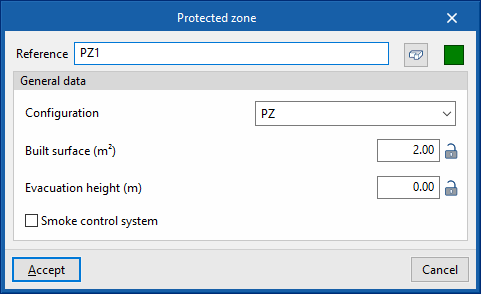
- Comprobaciones
Muestra las comprobaciones realizadas sobre la zona protegida en base a los datos indicados en su panel de edición. Para editar estas comprobaciones, se debe acceder a "Opciones generales", en el bloque "Proyecto" de la interfaz general. Además, es posible obtener un informe con las comprobaciones realizadas sobre la zona protegida mediante la siguiente opción:- Consultar comprobaciones
Recinto
Permite introducir recintos en el modelo y definir sus características.
- Referencia
Permite introducir la referencia del recinto. - Planta
Permite introducir la planta a la que está asignado el recinto. - Datos generales
- Altura (m)
Altura del volumen del recinto. - Superficie construida (m2):
Parámetro calculado por el programa. - Superficie útil (m2)
- Volumen (m3)
Parámetro calculado por el programa. - Cota sobre la rasante (m)
Cota a la que está posicionada la parte inferior del volumen del recinto sobre la rasante o terreno.
- Altura (m)
- Cálculo de la ocupación
Permite introducir la ocupación del recinto a partir de la densidad de ocupación o del número de ocupantes.- Densidad de ocupación (personas/m2) / Número de personas (personas)
- Recorridos de evacuación
Permite consultar una tabla con los valores de los parámetros asociados a los recorridos de evacuación del recinto. Si el icono del candado está desbloqueado, el programa actualizará el valor de cada parámetro al calcular el modelo. Si está bloqueado, el programa no actualizará el valor al calcular.- Pcalc, Número de salidas, Longitud 1, Longitud 2
Importación de recintos del modelo BIM y asignación de la ocupación
Cuando se inicia una obra nueva y se vincula a un proyecto de BIMserver.center con un modelo geométrico que incluye información de recintos, o cuando se actualiza el modelo, la aplicación inicia un asistente que permite introducir el número de ocupantes de cada uno de los recintos. Esto puede hacerse por "Referencia" o por "Tipo de recinto". La ocupación puede darse por "Número de personas" o indicando la "Densidad de ocupación".
Importación de valores normativos de la densidad de ocupación
Desde el cuadro de diálogo "Recinto", el programa ofrece un botón que permite consultar e importar diferentes valores normativos de densidades de ocupación. La normativa disponible es la siguiente:
- Código Técnico de la Edificación - Seguridad en caso de incendio (CTE DB-SI)
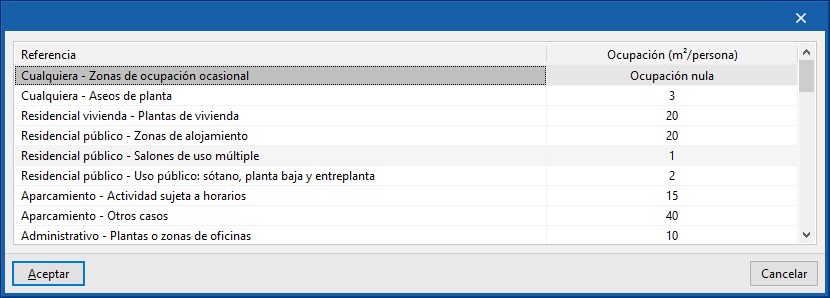
Asignar
Permite asignar recintos a uno o varios compartimentos. Para ello abre una ventana de asignación donde se selecciona el tipo de compartimento. Los compartimentos disponibles para la asignación de recintos son los siguientes:
- Sector de incendio
- Escalera
- Unidad de uso
- Local de riesgo
- Vestíbulo de independencia
- Zona protegida
Para que los diferentes tipos de compartimento aparezcan disponibles, estos deben crearse previamente mediante el resto de opciones del bloque "Compartimentación" o mediante la opción "Elementos introducidos" de la interfaz general.
Posteriormente, se seleccionan en el modelo los recintos a asignar a los compartimentos seleccionados.
La asignación realizada se puede consultar en pantalla mediante el tooltip que aparece al pasar el cursor sobre el recinto en el área de trabajo.
Eliminar
Permite eliminar la asignación de recintos a uno o varios compartimentos.
En primer lugar, en el cuadro de diálogo se seleccionan los compartimentos de los que se desea eliminar la asignación de recintos:
- Sector de incendio
- Escalera
- Unidad de uso
- Local de riesgo
- Vestíbulo de independencia
- Zona protegida
Posteriormente, se seleccionan en el modelo los recintos cuya asignación se desea eliminar.